
Lenovo 独自の Word は認証されていません。Lenovo 独自の Word を開いたときに「不正な製品」というプロンプトが表示された場合でも、パニックにならないでください。この問題は珍しいことではなく、PHP エディター Xiaoxin がいくつかの簡単な解決策を提供します。この問題を解決し、再び Word を通常どおり使用できるようにする方法については、以下の詳細をお読みください。
デスクトップのショートカットをクリックして Word 文書を開始します。
メニューバーの[ファイル]をクリックします。
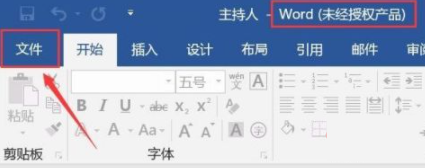
ポップアップページの情報で、[アカウント]をクリックします。

[製品情報]の[ライセンス認証の変更]をクリックします。
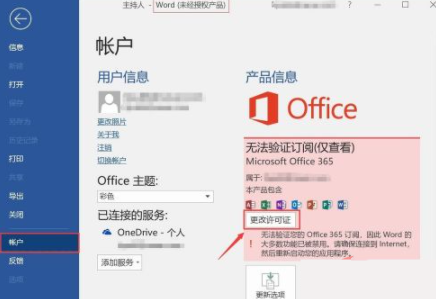
ポップアップページで[別のアカウントを使用する]をクリックします。

Office をライセンス認証するためのログイン ページで、下の [代わりにプロダクト キーを入力してください] をクリックします。
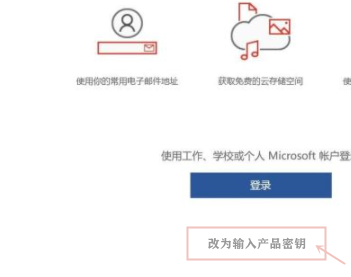
【キー】を入力後、下の【この製品をインストールする】をクリックしてください。
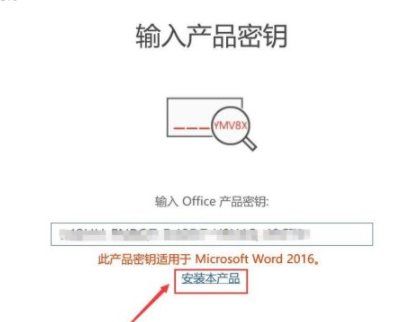
[office アップデートをダウンロードしています] というダイアログ ボックスが表示されます。

続行する前に作業内容を保存し、[続行]をクリックします。
アプリケーションを閉じることを促すメッセージが表示されます。
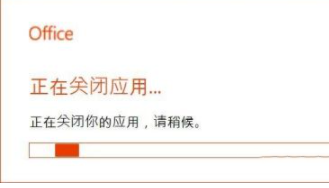
Word が自動的に再起動しますので、しばらくお待ちください。
ポップアップ詳細で[承認してWordを開始]をクリックします。
アクティベーションウィザードで、プロンプトに従い、[次へ]をクリックしてアクティベーションが成功したら、使用できるようになります。
以上がLenovo Word に不正な製品が表示された場合の対処方法 Lenovo Word を不正にアクティベートするにはどうすればよいですか?の詳細内容です。詳細については、PHP 中国語 Web サイトの他の関連記事を参照してください。